CROSSCALL Core-M4
Nommer une carte Sim en 7 étapes difficulté Débutant

Nommer une carte Sim
7 étapes
Débutant
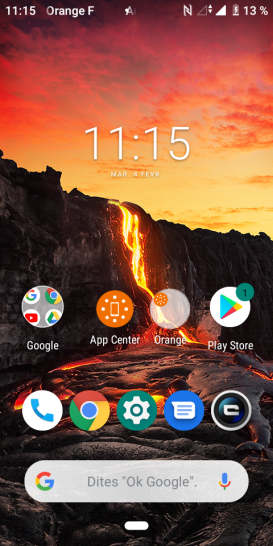

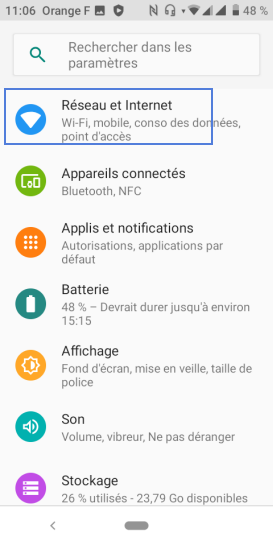
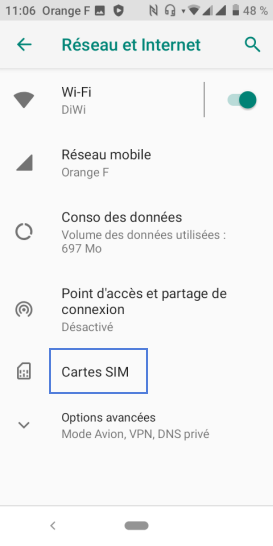
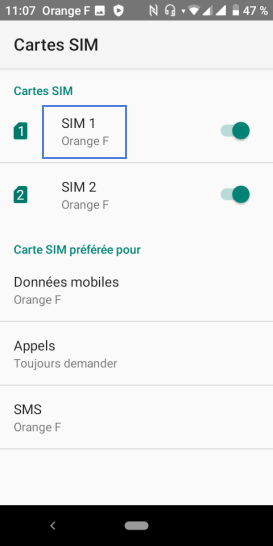
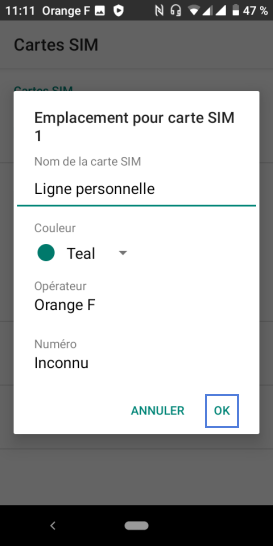
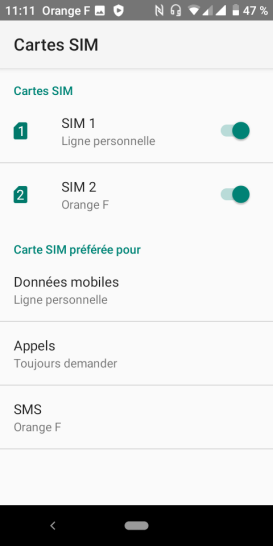
Bravo ! Vous avez terminé ce tutoriel.
Découvrez nos autres tutoriels